[绘画教程] 画好星星的绘画技教程
教你画星星的绘画教程
星星的画法要点步骤
要点一:随意创建一个图层,使用“矩形工具”并选择“多边形工具”。如图所示:
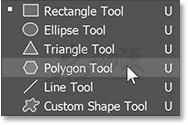
要点二:然后在选项列表,点击如图所示的图标:


然后从菜单中选择使用“复位工具”。如图所示:
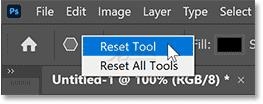

这应该将工具模式设置为“形状”。如图所示:
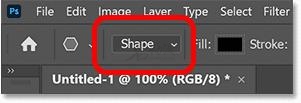

将多边形的边数设置为5,角半径为0。如图所示:
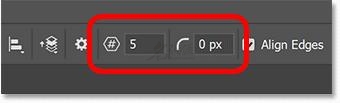
要点三:单击填充色样。如图所示:


点击颜色选择器图标。如图所示:
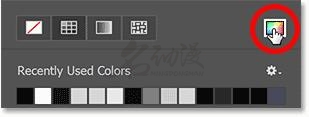

并从拾色器中选择一种颜色。任何颜色都可以。这里将色相设置为深紫色。 完成后点击“确定”关闭色器。如图所示:
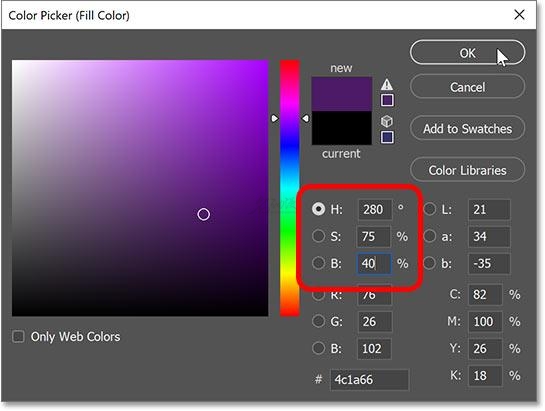
要点四:单击笔画颜色样本。如图所示:
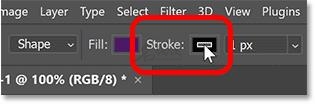

为笔划选择无颜色。如图所示:
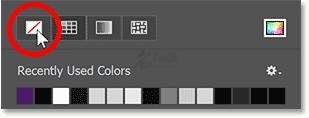
要点五:将形成一个左边缘形状。钉画布上角,设置形状的起点,萌萌的按钮,然后开始以底部形状,点并模糊以开始的形象。如图所示:
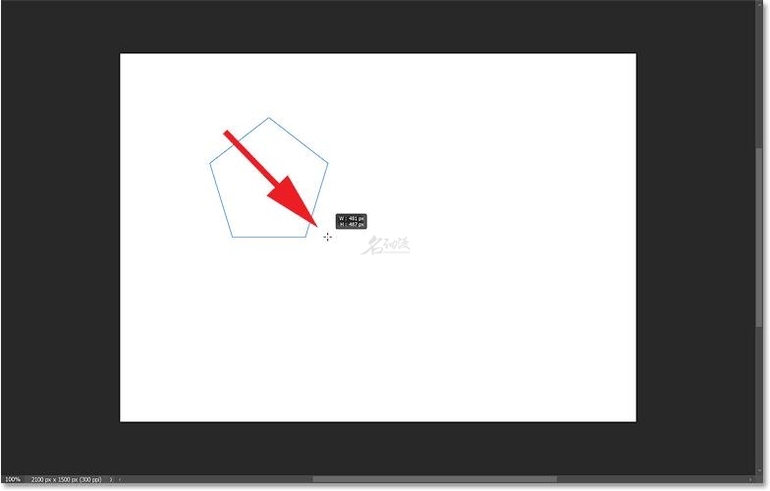

按住“Shift”键限制造型,使所有五个边的长度相同,然后继续勾勒。如图所示:
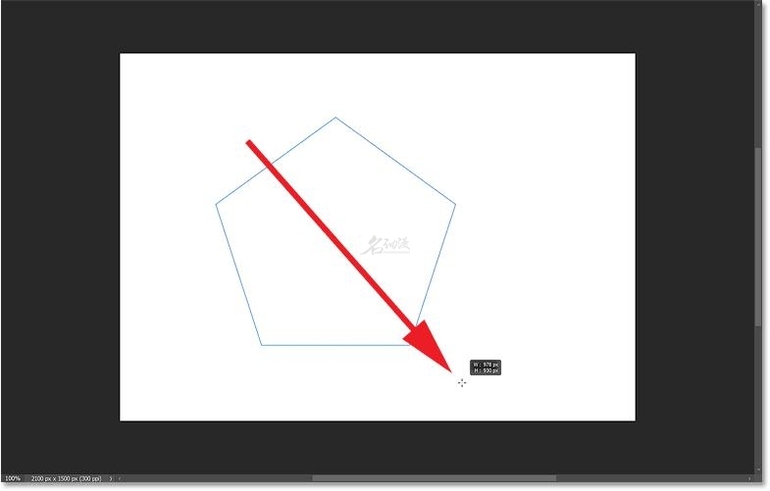

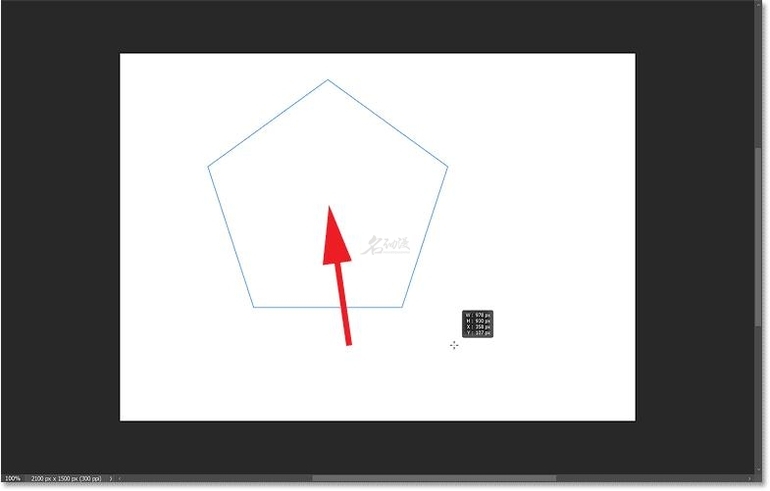



完成后,填充选择的颜色(这里是深紫色)形状。如图所示:
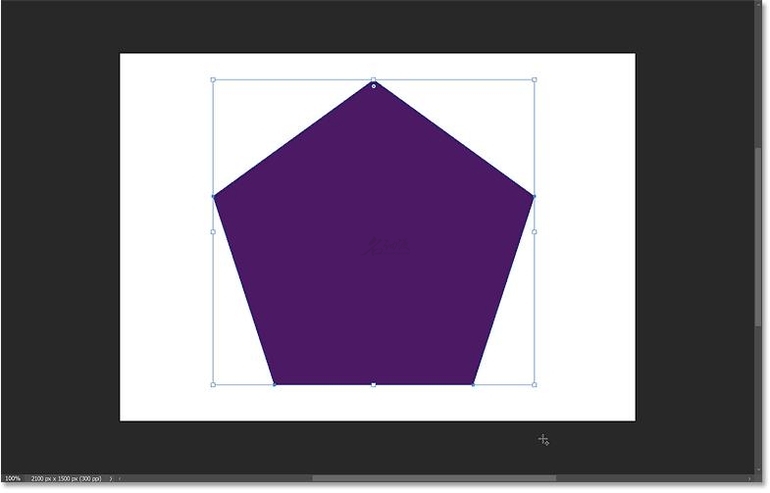
要点六: 在“属性”面板中。将找到“星形比”选项,其中的物体看起来像正常无敌内的一颗星。情况下,该值设置为100%。如图所示:
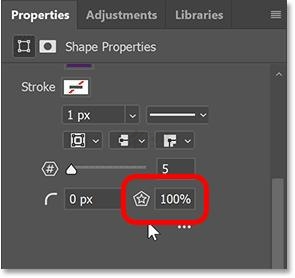

降低“星比值”为80%。如图所示:
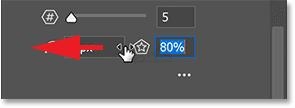

模糊的边界开始向内弯曲,并且开始出现。如图所示:
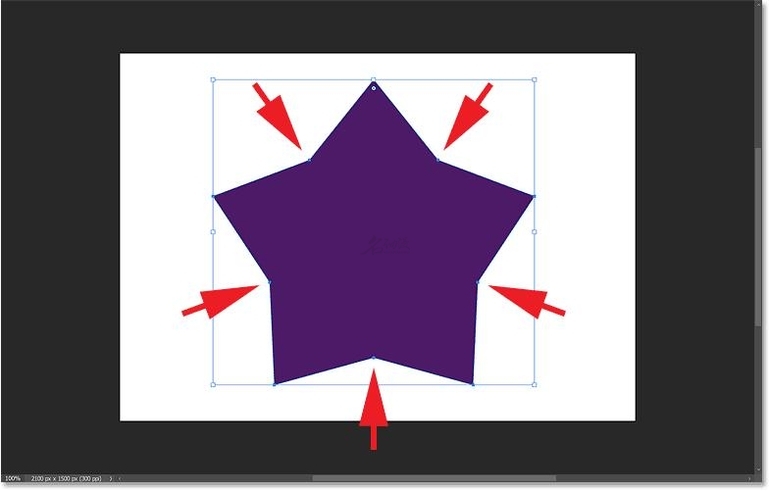

转换星形比降低4 %。如图所示:
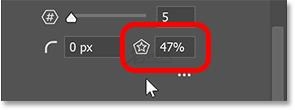

这样就完成了!将它保存到自定义形状,就它使用啦。
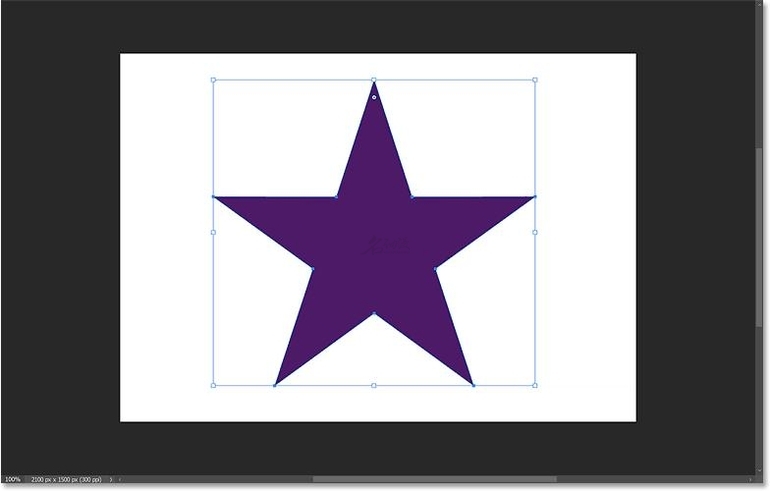
好啦,今天介绍画好星星的绘画技教程就到这里了,想了解更多绘画相关知识,请收藏名动漫网站哦,也可以在线咨询下方的课程顾问小姐姐,第一时间了解最新的课程优惠政策。












 粤公网安备 44010502002155号
粤公网安备 44010502002155号